立即下载
没有对应的手机版,本软件为电脑版,电脑版软件不支持手机安装
Windows 10 Manager 3.0.2是一款功能丰富的Win10优化软件,能帮助用户调整,清理和优化您的系统的各个方面性能,有了这个功能丰富的和高效率的应用程序的帮助使得你的计算机运行速度更加的快。本软件总共包括了以下功能模块:查看系统信息、系统优化、系统清理、个性色画质、安全设置、网络设置以及一些其他设置等功能,多达40多种不同的小工具可以让你完完全全的掌控您的系统。它针对Win10系统优化的电脑优化软件,具有信息、清理器、自定义、安全、网络、杂项工具等功能特点,能够帮助用户更好、更有效的管理电脑系统,从而节省大量的时间来维护电脑系统优化、清理。小编给大家带来了Windows 10 Manager 3.0.2汉化破解版,数据包内附带破解补丁,可以完美激活注册授权软件,解锁软件中被限制的很多功能,用户就可以免费、无功能限制使用了。并且,其软件中文版界面,符合中国人的使用习惯,摆脱了英文界面束缚,使其无语言方面的障碍轻松自由地使用本软件。另外,本文提供图文结合的详细软件安装、破解教程,可供大家参考借鉴,大家可以参照具体步骤进行软件安装、破解操作,希望对大家有所帮助,欢迎用户前来本站下载使用!
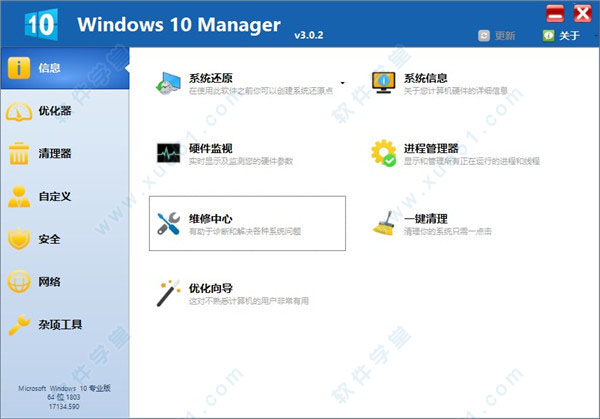
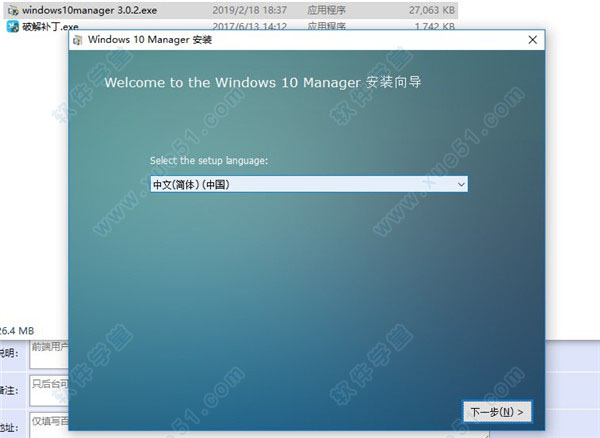
2、阅读并同意软件相关许可协议条款
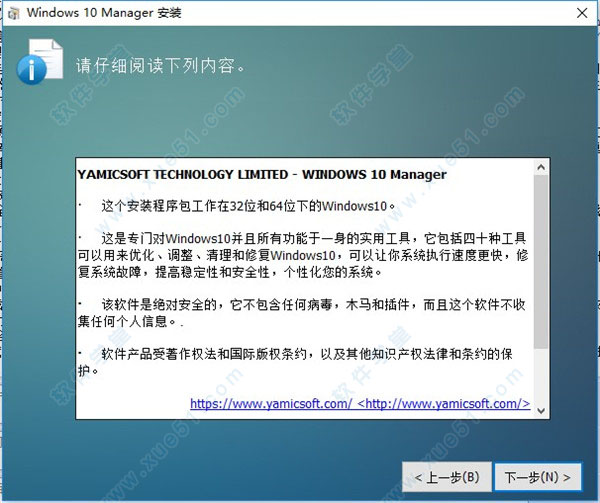
3、选择软件安装路径,可更改,也可按照默认设置路径即可
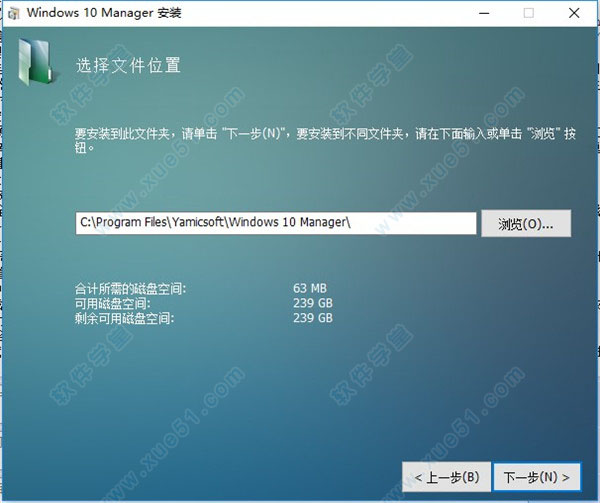
4、一切准备就绪,点击“安装”开始准备安装软件

5、软件进入安装状态,安装过程需要一些时间,请大家耐心等待一下
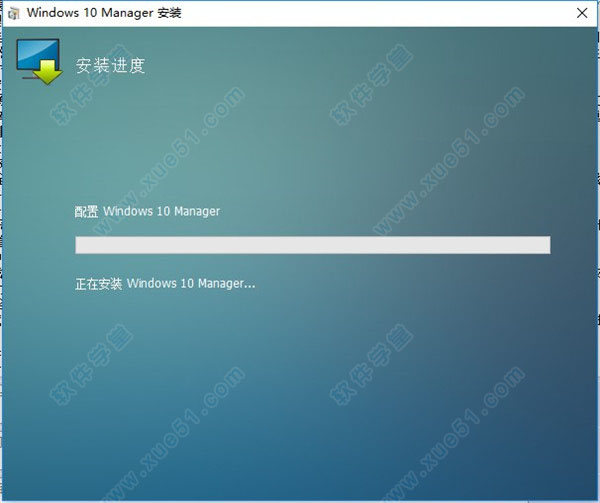
6、软件安装完成,点击“关闭”退出安装程序
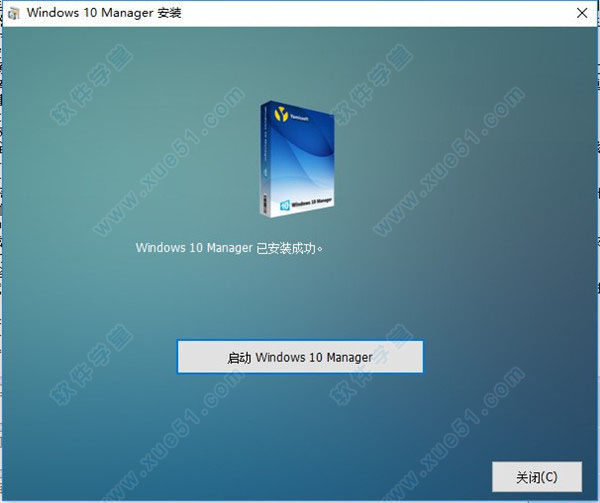
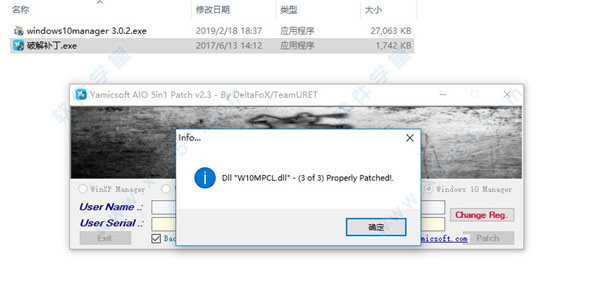
2、运行打开软件,提示购买,软件还未完成注册授权,然后输入邮箱以及把破解补丁中的注册码复制到软件注册界面需要填写注册码方框内即可
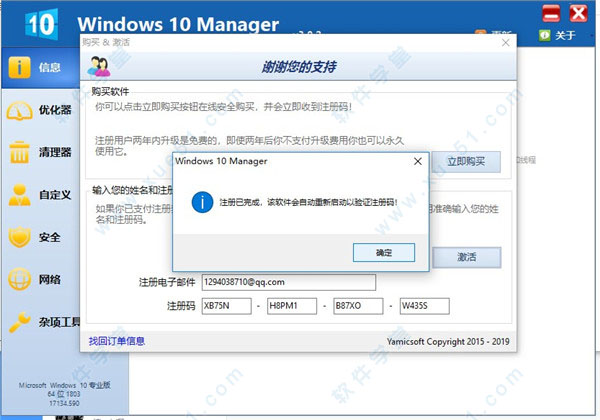
3、重启软件,这时我们可以看到软件已经完成破解,至此,Windows 10 Manager 3.0.2中文破解版成功注册授权,用户可以无限制、永久免费使用本软件了
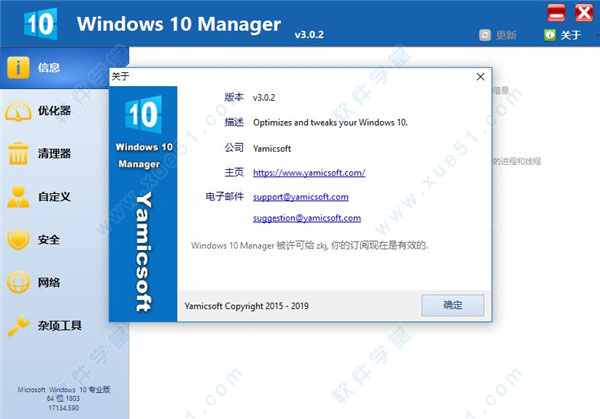
获得系统和系统上的所有硬件的详细信息;帮你找出的Windows,Office产品安装密钥;显示运行在你机器上进程和线程的详细信息;Windows 10 Manager提供1点击清理功能自动清扫系统;维修中心可以帮助您解决各种系统问题。
2、优化
调整你的系统以提高系统的启动及关机速度,调整你的硬件以提高系统速度和性能;控制哪些程序随着系统启动而启动,检查并修复高级启动项目以恢复被病毒恶意的改变;调整和优化系统服务和计划任务,关闭一些不必要的系统服务和任务以提高系统性能。
3、清理
找出哪些文件占用了你的磁盘空间并用带图表显示;智能卸载程序能完全卸载程序而无残留的文件和注册表项目;查找并清除垃圾文件以减少硬盘空间占用;重复文件查找器可以扫描你的电脑中具有相同大小、名称和修改时间的文件;注册表清理能检查不正确的注册表项;注册表整理能重建和重新索引您的注册表,以减少注册表访问时间,从而提高应用程序的响应速度;桌面清理器可以轻松地清理桌面上的无用的图标和文件。
4、自定义
调整资源管理器的外观,桌面,开始菜单,任务栏和通知区域来自定义您的系统;管理被固定项目和固定任何文件或文件夹到任务栏和开始;在任务栏上创建快速启动的跳转列表项;调整系统的启动菜单;鼠标右键单击的编辑上下文菜单;轻松编辑当鼠标右键点击桌面左下角或Win+ X键盘快捷键显示的Win + X菜单;创建快速执行在运行对话框中的快捷方式。可视化定制可以更改系统和文件类型图标,自动改变锁屏图像。
5、安全
调整系统,组件,UAC,登录设置,调整各种设置和限制访问驱动器和方案,提高系统的安全性;保护您的敏感文件和文件夹的安全性,加密文件,将系统文件夹移动到安全地点;隐私保护通过消除跟踪可以确保隐私及敏感信息的安全;文件恢复能恢复删除或格式化的逻辑磁盘上的文件;锁定一些系统功能,以提高安全性。
6、网络
优化和调整你的互联网连接和网络设置;调整微软Edge浏览器设置;IP切换器可以在不同的网络设置之间轻松切换;编辑Hosts文件以加快系统浏览互联网的速度; Wi-Fi管理可以查看和管理所有的无线网络。
7、多种实用程序
创建计划任务或触发任务的监控;显示和运行内置的系统的有用的集合工具;将一个文件分成几个较小的文件或合并回原始文件;超级拷贝是自动复制或备份文件的有力工具;使用注册表工具很容易地操作你的注册表。
关闭方案:控制面板–管理工具–服务– HomeGroup Listener和HomeGroup Provider禁用。控制面板怎么运行,在开始菜单图标上单击右键就看到了。
第一、使用优化软件后Win10开不了机的故障原因是禁用了三个服务:使用优化软件开启服务dmwappushsvc、diagnsticsTrackingservice、coreMessaging 。
2、清理产生的Windows.old文件夹(针对直接升级的系统)
方案1:快捷键Win+X命令提示符,输入rd X:windows.old /s(X代表盘符)
方案2(推荐):C盘右键》属性》磁盘清理,选中以前的Windows安装复选框,确定清理。C盘–右键–属性-磁盘清理-选中以前的Windows 安装复选框–确定清理。
3、设置好Superfetch服务
服务Superfetch启动类型改成延迟启动或禁用,可以避免Win10对硬盘的频繁访问。控制面板–管理工具–服务– Superfetch -启动类型–自动(延迟启动)。
4、关闭ipv6
部分网卡驱动开启ipv6会导致开机系统未响应,假死。网络共享中心》网络连接》以太网》属性》取消ipv6。(去掉钩钩)。
5、设置Win10自动登陆,省去输入密码步骤
Win+R输入netplwiz取消使用计算机必需输入客户名和密码的选项,然后双击需要自动登录的账户,输入你的密码。或者在管理里面将自己建的客户删除,使用系统带的administrator客户,默认是直接进系统的。
6、关闭系统安全中心服务
Win+R键 输入services.msc回车——找到SecurityCenter ,设置禁用。
注意事项:请不要删除系统文件,优化后速度明显加快。
7、关闭计划任务里的隐藏的自启动程序
控制面板→所有控制面板项→管理工具→任务计划程序→任务计划程序库→右侧任务列表→禁用不需要的任务。
8、Win10加速关机速度
Win+R键,输入 gpedit.msc
计算机管理中选择,模块管理 – 系统 — 关机选项,关闭会阻止或取消关机的应用程序的自动终止功能。
9、win10加速开机速度
Win+ R – 输入msconfig – 引导 – 勾上无GUI引导,确定
10、创建快速关机/快速重启快捷方式win10不需要了
Win10关机:桌面右键新建-快捷方式,输入 shutdown.exe -s -t 00 。
Win10重启:桌面右键新建-快捷方式,输入shutdown.exe-r -t 00 。
11、关闭讨厌的第三方软件服务项
Win+ R输入“msconfig”→确定,运行系统配置→勾选隐藏所有的Microsoft服务去掉不需要执行的服务。
12、关闭性能特效(配置不好的机器可以关闭)
系统属性》高级》性能》设置》关闭淡出淡入效果。运行文件夹,系统之家,小软件很快的。
13、开启HybridBoot(随个人喜好开启,开启会占C盘的部分容量)
Win10启动飞快:控制面板》电源选项》选择电源按钮的功能,更改当前不可用的设置》关机设置》勾上启用快速启动。请先开启休眠:Win+R输入powercfg–h on,关闭休眠:powercfg –h off(关闭后C盘会空出几G的空间)。
14、关闭磁盘碎片整理计划
磁盘碎片整理可以提高磁盘性能,但不需要整理计划,可以关闭整理计划。选中磁盘C-属性–工具–对驱动器进行优化和碎片整理–优化–更改设置–取消选择按计划执行。
1、磁盘分析器
2、组件商店清理器
3、智能卸载器
4、程序卸载器
5、桌面清理
6、垃圾文件清理器
7、重复文件查找器
8、注册表清理
9、注册表碎片清理
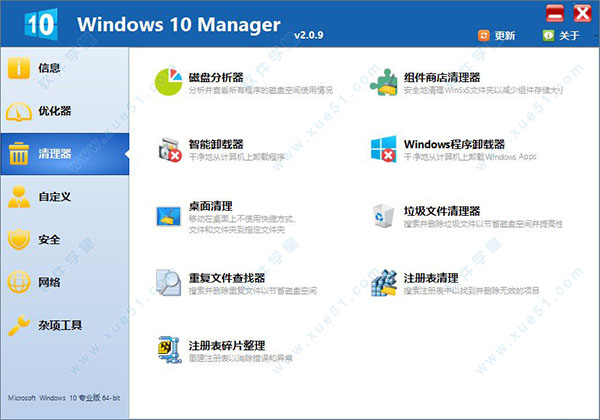
二、杂项工具
1、我的任务
2、Windows工具
3、文件分割器
4、超级复制
5、注册表工具
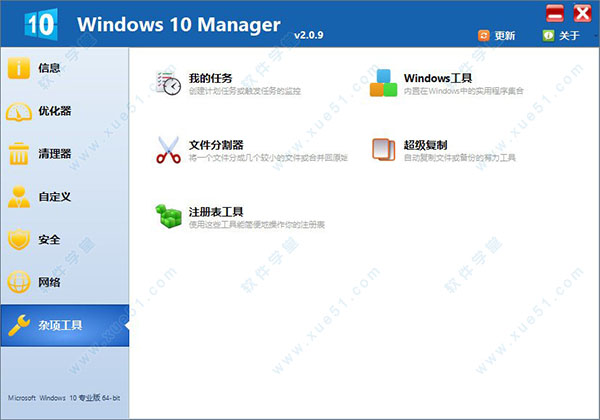
6、系统还原
7、系统信息
8、进程管理器
9、维修中心
10、一键清理
11、优化向导
12、多种实用程序
创建计划任务或触发任务的监控;显示和运行内置的系统的有用的集合工具;将一个文件分成几个较小的文件或合并回原始文件;超级拷贝是自动复制或备份文件的有力工具;使用注册表工具很容易地操作你的注册表。
2、可以帮助你优化、调整、修复和清理您的Window 10系统
3、可以最大限度的优化您的系统速度、消除系统故障、提高系统的安全性,满足您对系统的一些期望
4、总共包括了以下功能模块:查看系统信息、系统优化、系统清理、个性色画质、安全设置、网络设置以及一些其他设置等功能
5、拥有多达40多种不同的小工具可以让你完完全全的掌控您的系统
可以,步骤如下:
操作步骤: 1、使用Hyper-V的硬件要求,需要CPU支持硬件级的虚拟模式并处于开启状态。
2、将鼠标移至开始图标,单击右键;
3、点击“控制面板”;
4、点击“程序”;
5、点击“启用或关闭windows功能”;
6、勾选“Hyper-V”,确定;
7、完成后重启电脑;
8、重启后,点击“开始”选择所有程序;
9、点击“windows管理工具”,在“管理工具”中可以看到Hyper-V;
10、点击Hyper-V,即可进入其主界面,Hyper-V开启成功。
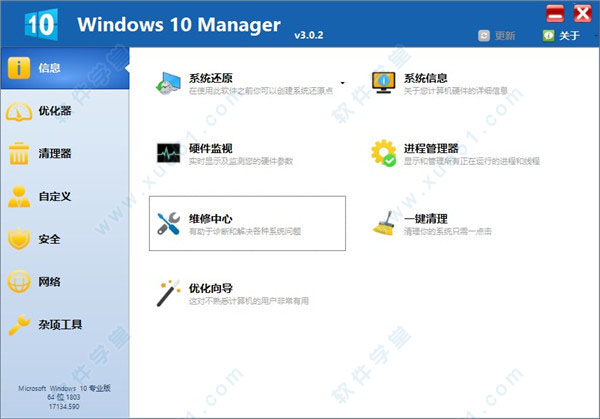
安装教程
1、下载并解压安装包压缩包,然后双击运行“windows10manager 3.0.2.exe”程序进行软件安装,进入安装向导界面,安装语言选择简体中文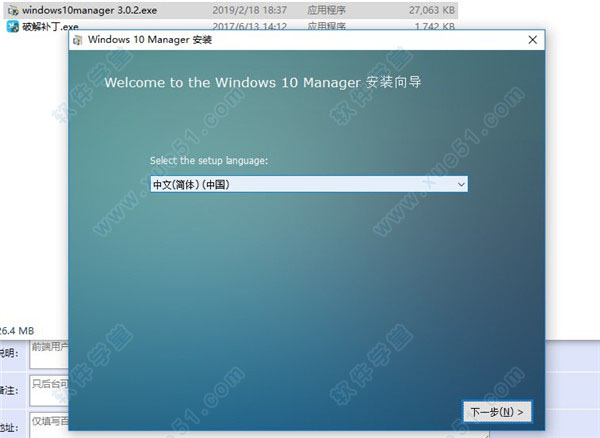
2、阅读并同意软件相关许可协议条款
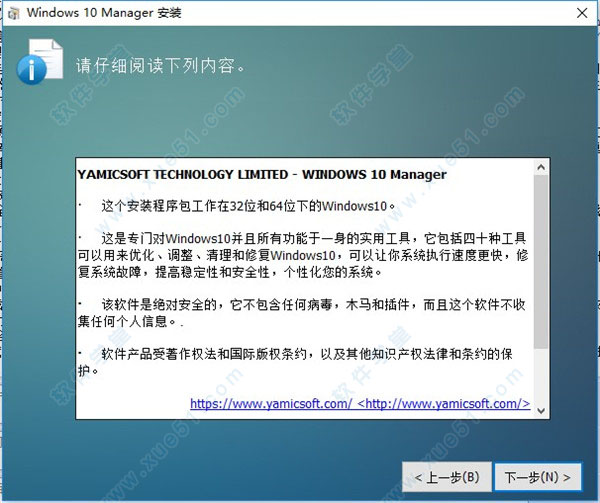
3、选择软件安装路径,可更改,也可按照默认设置路径即可
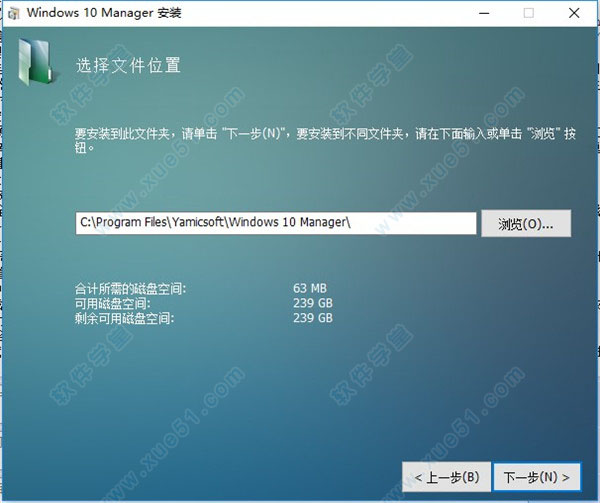
4、一切准备就绪,点击“安装”开始准备安装软件

5、软件进入安装状态,安装过程需要一些时间,请大家耐心等待一下
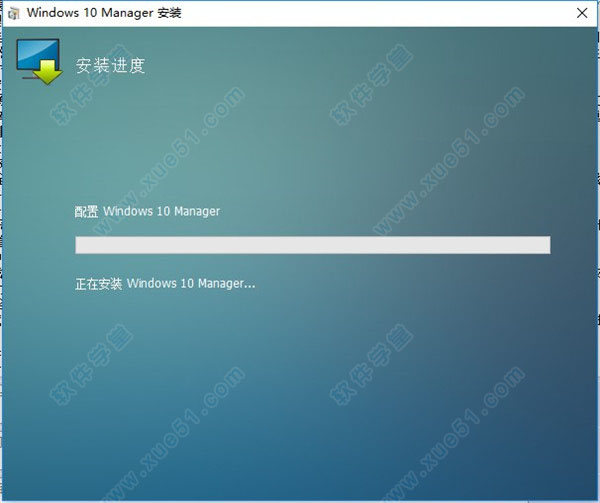
6、软件安装完成,点击“关闭”退出安装程序
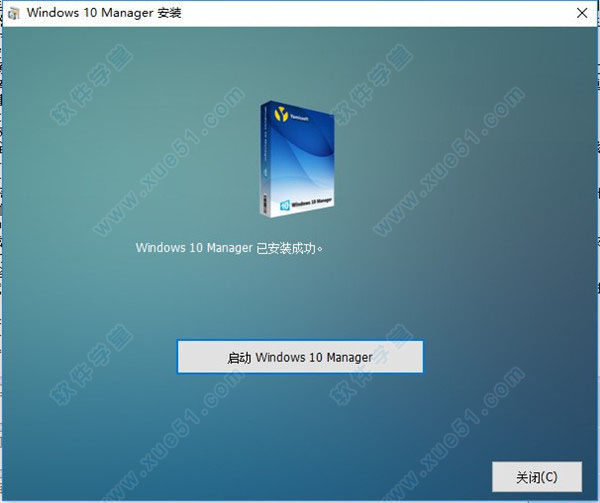
破解教程
1、然后回到软件安装包,双击运行破解补丁.exe,弹出界面,点击patch即可获取并生成注册码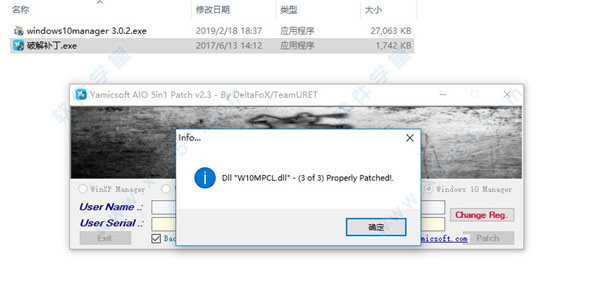
2、运行打开软件,提示购买,软件还未完成注册授权,然后输入邮箱以及把破解补丁中的注册码复制到软件注册界面需要填写注册码方框内即可
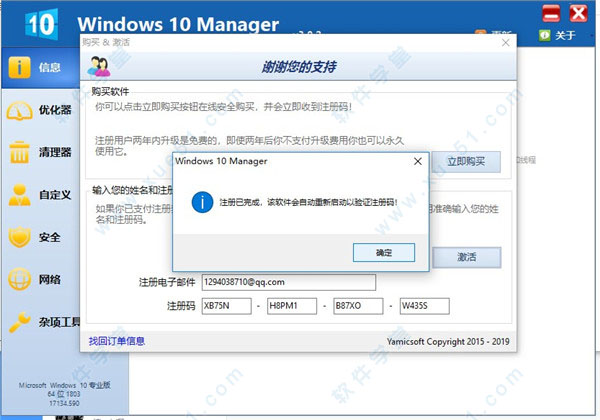
3、重启软件,这时我们可以看到软件已经完成破解,至此,Windows 10 Manager 3.0.2中文破解版成功注册授权,用户可以无限制、永久免费使用本软件了
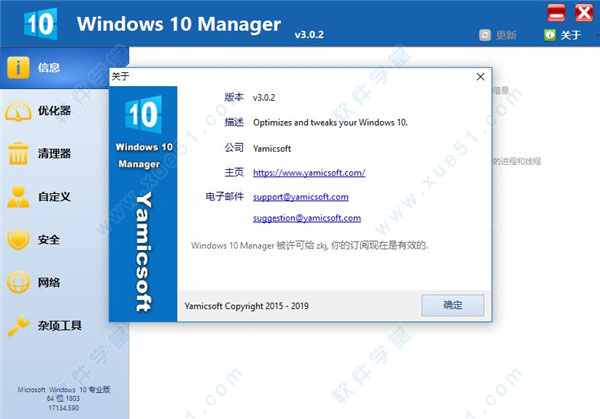
功能特色
1、信息获得系统和系统上的所有硬件的详细信息;帮你找出的Windows,Office产品安装密钥;显示运行在你机器上进程和线程的详细信息;Windows 10 Manager提供1点击清理功能自动清扫系统;维修中心可以帮助您解决各种系统问题。
2、优化
调整你的系统以提高系统的启动及关机速度,调整你的硬件以提高系统速度和性能;控制哪些程序随着系统启动而启动,检查并修复高级启动项目以恢复被病毒恶意的改变;调整和优化系统服务和计划任务,关闭一些不必要的系统服务和任务以提高系统性能。
3、清理
找出哪些文件占用了你的磁盘空间并用带图表显示;智能卸载程序能完全卸载程序而无残留的文件和注册表项目;查找并清除垃圾文件以减少硬盘空间占用;重复文件查找器可以扫描你的电脑中具有相同大小、名称和修改时间的文件;注册表清理能检查不正确的注册表项;注册表整理能重建和重新索引您的注册表,以减少注册表访问时间,从而提高应用程序的响应速度;桌面清理器可以轻松地清理桌面上的无用的图标和文件。
4、自定义
调整资源管理器的外观,桌面,开始菜单,任务栏和通知区域来自定义您的系统;管理被固定项目和固定任何文件或文件夹到任务栏和开始;在任务栏上创建快速启动的跳转列表项;调整系统的启动菜单;鼠标右键单击的编辑上下文菜单;轻松编辑当鼠标右键点击桌面左下角或Win+ X键盘快捷键显示的Win + X菜单;创建快速执行在运行对话框中的快捷方式。可视化定制可以更改系统和文件类型图标,自动改变锁屏图像。
5、安全
调整系统,组件,UAC,登录设置,调整各种设置和限制访问驱动器和方案,提高系统的安全性;保护您的敏感文件和文件夹的安全性,加密文件,将系统文件夹移动到安全地点;隐私保护通过消除跟踪可以确保隐私及敏感信息的安全;文件恢复能恢复删除或格式化的逻辑磁盘上的文件;锁定一些系统功能,以提高安全性。
6、网络
优化和调整你的互联网连接和网络设置;调整微软Edge浏览器设置;IP切换器可以在不同的网络设置之间轻松切换;编辑Hosts文件以加快系统浏览互联网的速度; Wi-Fi管理可以查看和管理所有的无线网络。
7、多种实用程序
创建计划任务或触发任务的监控;显示和运行内置的系统的有用的集合工具;将一个文件分成几个较小的文件或合并回原始文件;超级拷贝是自动复制或备份文件的有力工具;使用注册表工具很容易地操作你的注册表。
使用技巧
1、关闭家庭组,因为这功能会导致硬盘和CPU处于高负荷状态关闭方案:控制面板–管理工具–服务– HomeGroup Listener和HomeGroup Provider禁用。控制面板怎么运行,在开始菜单图标上单击右键就看到了。
第一、使用优化软件后Win10开不了机的故障原因是禁用了三个服务:使用优化软件开启服务dmwappushsvc、diagnsticsTrackingservice、coreMessaging 。
2、清理产生的Windows.old文件夹(针对直接升级的系统)
方案1:快捷键Win+X命令提示符,输入rd X:windows.old /s(X代表盘符)
方案2(推荐):C盘右键》属性》磁盘清理,选中以前的Windows安装复选框,确定清理。C盘–右键–属性-磁盘清理-选中以前的Windows 安装复选框–确定清理。
3、设置好Superfetch服务
服务Superfetch启动类型改成延迟启动或禁用,可以避免Win10对硬盘的频繁访问。控制面板–管理工具–服务– Superfetch -启动类型–自动(延迟启动)。
4、关闭ipv6
部分网卡驱动开启ipv6会导致开机系统未响应,假死。网络共享中心》网络连接》以太网》属性》取消ipv6。(去掉钩钩)。
5、设置Win10自动登陆,省去输入密码步骤
Win+R输入netplwiz取消使用计算机必需输入客户名和密码的选项,然后双击需要自动登录的账户,输入你的密码。或者在管理里面将自己建的客户删除,使用系统带的administrator客户,默认是直接进系统的。
6、关闭系统安全中心服务
Win+R键 输入services.msc回车——找到SecurityCenter ,设置禁用。
注意事项:请不要删除系统文件,优化后速度明显加快。
7、关闭计划任务里的隐藏的自启动程序
控制面板→所有控制面板项→管理工具→任务计划程序→任务计划程序库→右侧任务列表→禁用不需要的任务。
8、Win10加速关机速度
Win+R键,输入 gpedit.msc
计算机管理中选择,模块管理 – 系统 — 关机选项,关闭会阻止或取消关机的应用程序的自动终止功能。
9、win10加速开机速度
Win+ R – 输入msconfig – 引导 – 勾上无GUI引导,确定
10、创建快速关机/快速重启快捷方式win10不需要了
Win10关机:桌面右键新建-快捷方式,输入 shutdown.exe -s -t 00 。
Win10重启:桌面右键新建-快捷方式,输入shutdown.exe-r -t 00 。
11、关闭讨厌的第三方软件服务项
Win+ R输入“msconfig”→确定,运行系统配置→勾选隐藏所有的Microsoft服务去掉不需要执行的服务。
12、关闭性能特效(配置不好的机器可以关闭)
系统属性》高级》性能》设置》关闭淡出淡入效果。运行文件夹,系统之家,小软件很快的。
13、开启HybridBoot(随个人喜好开启,开启会占C盘的部分容量)
Win10启动飞快:控制面板》电源选项》选择电源按钮的功能,更改当前不可用的设置》关机设置》勾上启用快速启动。请先开启休眠:Win+R输入powercfg–h on,关闭休眠:powercfg –h off(关闭后C盘会空出几G的空间)。
14、关闭磁盘碎片整理计划
磁盘碎片整理可以提高磁盘性能,但不需要整理计划,可以关闭整理计划。选中磁盘C-属性–工具–对驱动器进行优化和碎片整理–优化–更改设置–取消选择按计划执行。
软件特点
一、清理器1、磁盘分析器
2、组件商店清理器
3、智能卸载器
4、程序卸载器
5、桌面清理
6、垃圾文件清理器
7、重复文件查找器
8、注册表清理
9、注册表碎片清理
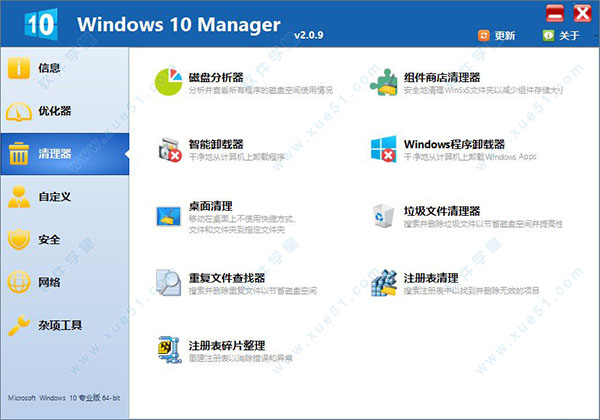
二、杂项工具
1、我的任务
2、Windows工具
3、文件分割器
4、超级复制
5、注册表工具
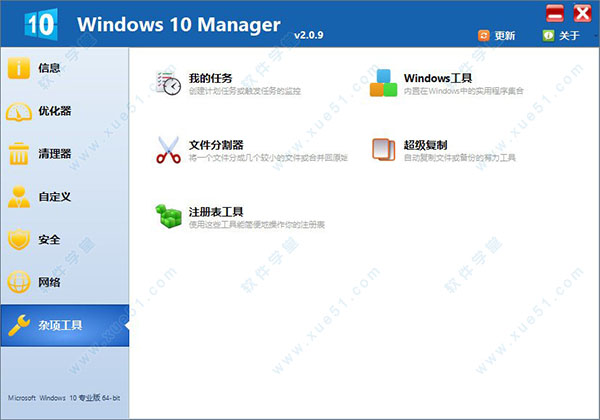
6、系统还原
7、系统信息
8、进程管理器
9、维修中心
10、一键清理
11、优化向导
12、多种实用程序
创建计划任务或触发任务的监控;显示和运行内置的系统的有用的集合工具;将一个文件分成几个较小的文件或合并回原始文件;超级拷贝是自动复制或备份文件的有力工具;使用注册表工具很容易地操作你的注册表。
优势亮点
1、免费的Win10系统优化设置清理加速工具2、可以帮助你优化、调整、修复和清理您的Window 10系统
3、可以最大限度的优化您的系统速度、消除系统故障、提高系统的安全性,满足您对系统的一些期望
4、总共包括了以下功能模块:查看系统信息、系统优化、系统清理、个性色画质、安全设置、网络设置以及一些其他设置等功能
5、拥有多达40多种不同的小工具可以让你完完全全的掌控您的系统
常见问题
软件可以删除吗?可以,步骤如下:
操作步骤: 1、使用Hyper-V的硬件要求,需要CPU支持硬件级的虚拟模式并处于开启状态。
2、将鼠标移至开始图标,单击右键;
3、点击“控制面板”;
4、点击“程序”;
5、点击“启用或关闭windows功能”;
6、勾选“Hyper-V”,确定;
7、完成后重启电脑;
8、重启后,点击“开始”选择所有程序;
9、点击“windows管理工具”,在“管理工具”中可以看到Hyper-V;
10、点击Hyper-V,即可进入其主界面,Hyper-V开启成功。
系统要求
只有在Win 10系统中才能正确安装使用,其他系统不支持。
展开全部内容












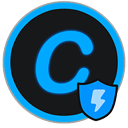



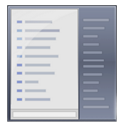


点击星星用来评分